东方有线宽带如何实现上网连接?
东方有线宽带上网操作指南
对于初次使用东方有线宽带的用户来说,掌握正确的上网配置方法至关重要,本文将从设备准备、连接步骤到常见问题处理,提供一套清晰的操作流程,帮助用户快速完成网络设置,确保上网体验流畅稳定。
**一、上网前的准备工作
在正式连接网络前,需提前确认以下事项:
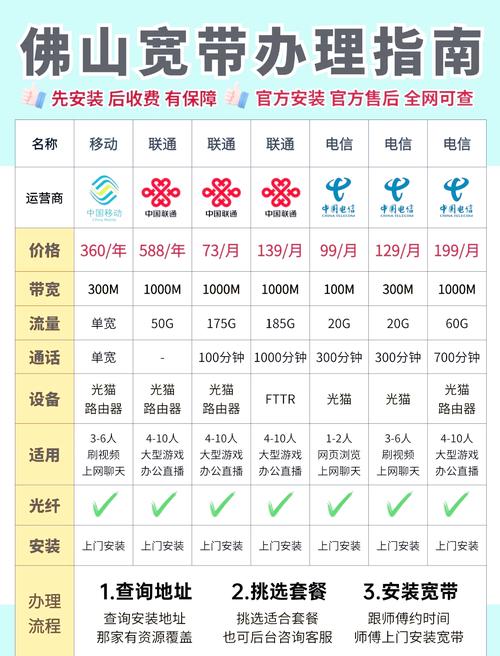
1、确认宽带服务已开通
用户需确保已办理东方有线宽带业务并完成缴费,安装师傅通常会在首次开通时协助调试设备,若自行安装,可通过客服热线确认账户状态。
2、检查设备是否齐全
东方有线宽带通常需使用光猫(光纤调制解调器)作为核心设备,部分套餐可能附带路由器,若需自行购买,建议选择千兆双频路由器以适配高速网络。
3、准备必要的连接线材
包括光纤线(运营商提供)、网线(连接光猫与路由器或电脑)、电源适配器等。

**二、设备连接与网络配置步骤
**步骤1:光猫的正确安装
- 将光纤线一端插入光猫的“光纤接口”(标注为PON或光纤),另一端接入室内预装的光纤端口。
- 使用电源线连接光猫与插座,开启设备电源,等待指示灯稳定(通常PON灯常亮、LAN灯闪烁代表正常)。
**步骤2:连接路由器或电脑
直接连接电脑:用网线将光猫的LAN口与电脑网口相连,电脑会自动获取IP地址。
通过路由器扩展网络:
1. 网线一端接入光猫的LAN口,另一端接入路由器的WAN口。
2. 登录路由器管理页面(地址通常为192.168.1.1或标签标注),选择“动态IP”模式,设置Wi-Fi名称与密码。
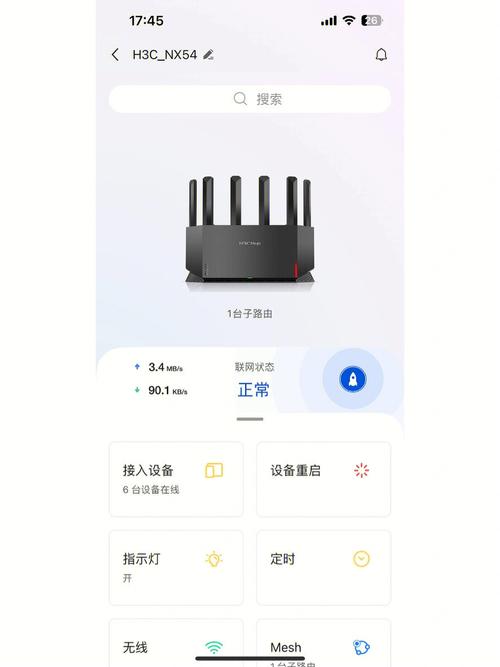
步骤3:拨号上网设置(如适用)
若运营商要求PPPoE拨号,需在路由器界面输入宽带账号与密码(开户时提供),部分光猫已内置拨号功能,可跳过此步骤。
**步骤4:测试网络连通性
完成连接后,打开浏览器访问任意网页,或使用“ping www.baidu.com”命令测试网络延迟,若无法访问,需检查设备指示灯或重新配置参数。
**三、常见问题与解决方法
1、光猫指示灯异常
PON灯闪烁:可能光纤未插紧或线路故障,重新插拔或联系客服检修。
LOS灯亮红灯:光纤信号中断,需检查线路是否弯折或联系运营商。
2、电脑无法获取IP地址
- 重启光猫与路由器,或手动设置电脑的IP地址为“自动获取”。
- 检查网线是否损坏,更换备用网线测试。
3、Wi-Fi信号弱或断连
- 将路由器放置在房屋中央,远离金属障碍物或电器干扰。
- 切换至5GHz频段(干扰较少),或通过Mesh组网扩大覆盖范围。
**四、优化上网体验的建议
1、定期维护设备
每月重启一次光猫与路由器,清理缓存提升性能,避免设备长期高温运行,影响稳定性。
2、合理分配带宽
多人共用网络时,可通过路由器后台设置“带宽控制”,优先保障视频会议、在线课程等需求。
3、增强网络安全防护
修改路由器默认登录密码,启用WPA3加密协议,关闭“WPS”功能,防止他人蹭网。
作为长期使用东方有线宽带的用户,个人认为其稳定性在同类产品中表现突出,尤其适合对网络延迟敏感的游戏玩家或远程办公人群,若遇到复杂问题,建议优先拨打官方客服热线,避免自行拆解设备造成损坏,良好的网络体验不仅依赖运营商服务,用户自身的设备管理与基础操作同样关键。










